Eksportér en tidsplan for Vagter til Excel
Applies To
Teams Microsoft TeamsDenne artikel gælder for frontline-ledere.
Du kan eksportere dit teams Vagter planlægge data for et givet datointerval til en Excel-projektmappe.
Bemærk!: Hvis dit team bruger et klokkeslæt, skal du se Eksportér teamets timeseddelrapport i Vagter.
Eksportér tidsplandata
-
I øverste højre hjørne af tidsplanen skal du gå til Flere indstillinger

-
Vælg start- og slutdatoerne for den tidsramme, du vil eksportere.
-
Her har du et par muligheder, afhængigt af hvad du vil gøre. Gør et af følgende, afhængigt af scenariet.
-
Tidsplanen gentages med jævne mellemrum for hver medarbejder i teamet, og du vil genbruge den til fremtidige datoer ved at importere den til Vagter. I dette scenarie skal du aktivere til/fra-knappen Eksportér i et format, der kan importeres .
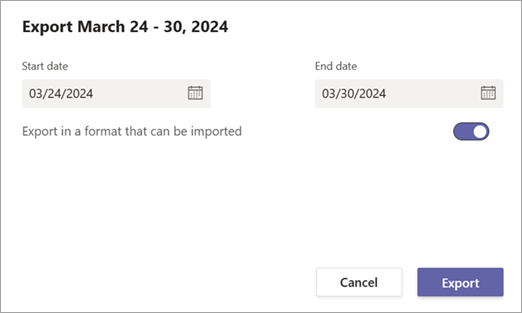
Bemærk!: Når du har eksporteret tidsplanen, skal du opdatere start- og slutdatoerne for hver arbejder i teamet i Excel-projektmappen, før du importerer den til Vagter.
-
Du vil have vist oplysninger som f.eks. samlede betalte timer, fridage (hele eller delvise dage) og vagtnoter for en bestemt tidsramme for dit team.I dette scenarie skal du slå til/fra-knappen Eksportér i et format, der kan importeres fra, og derefter markere de tilsvarende afkrydsningsfelter for at medtage daglige timer, fridage og/eller vagtnoter.
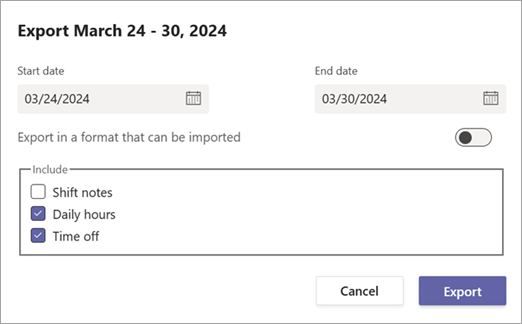
-
-
Vælg Eksportér.










